كيفية إنشاء برنامج تابع مع PayPal: إعداد سريع
نشرت: 2025-03-26التسويق التابع هو مغير للألعاب لتنمية متجر WooCommerce الخاص بك. ولكن ماذا لو تمكنت من تتبع الإحالات وإدارة العمولات ودفع الشركات التابعة من خلال PayPal؟
لا توجد إعدادات معقدة. مجرد طريقة سلسة لمكافأة الشركات التابعة مع حل دفع موثوق لمزيد من المبيعات.
مع تابعة لـ WooCommerce و WooCommerce PayPal Payments ، يمكنك إنشاء برنامج تابع مع PayPal في دقائق ، وتخصيص قواعد العمولة ، وأتمتة دفعات PayPal مقابل مدفوعات محددة أو كبيرة.
دعنا نبدأ ونحول PayPal إلى أفضل حليف لبرنامجك التابع!
لماذا تستخدم PayPal للدفعات التابعة؟
إذا كنت تستخدم WooCommerce ، فإن PayPal هي واحدة من أفضل حلول الدفع للبرنامج التابع لدفعات PayPal.
هذا هو السبب في أن PayPal هو الخيار الأمثل:
- المعاملات الفورية والعالمية: أرسل دفعات إلى الشركات التابعة في جميع أنحاء العالم في بضع نقرات فقط.
- آمن ومقبول على نطاق واسع: تستخدم معظم الشركات التابعة بالفعل PayPal ، لذلك فإن الدفعات سلسة وسهلة.
- المدفوعات الآلية أو اليدوية: اختر ما بين دفع نقرة واحدة بالجملة أو التحويلات اليدوية بناءً على تفضيلاتك.
- رسوم المعاملات المنخفضة للمدفوعات المحلية: وفر المزيد على المعاملات من خلال الاستفادة من معدلات التحويل المحلي التنافسي لـ PayPal.
- تتبع الدفع التفصيلي: تتبع بسهولة جميع المدفوعات التابعة مع التقارير المدمجة في PayPal وتاريخ المعاملات.
الآن بعد أن عرفت فوائد استخدام PayPal ، دعنا نرى كيفية إعداد برنامج تابع لمتجر WooCommerce الخاص بك.
كيفية إنشاء برنامج تابع مع PayPal مع شركة تابعة لـ WooCommerce؟
لا يجب أن يكون إنشاء برنامج تابع لـ PayPal معقدًا ، ومع الأدوات الصحيحة ، يمكن القيام به في غضون دقائق.
وهذا هو المكان الذي يأتي فيه شركة WooCommerce. إنه حل موثوق يستخدمه أكثر من 5700 من مالكي المتاجر لتنمية مبيعاتهم من خلال التسويق التابع.
يساعدك ذلك على تتبع الإحالات وإدارة العمولات ودفع الشركات التابعة مباشرة عبر PayPal ، إما يدويًا أو تلقائيًا من مكان واحد. مجرد طريقة بسيطة وفعالة لتشغيل برنامج التابعة الخاص بك!
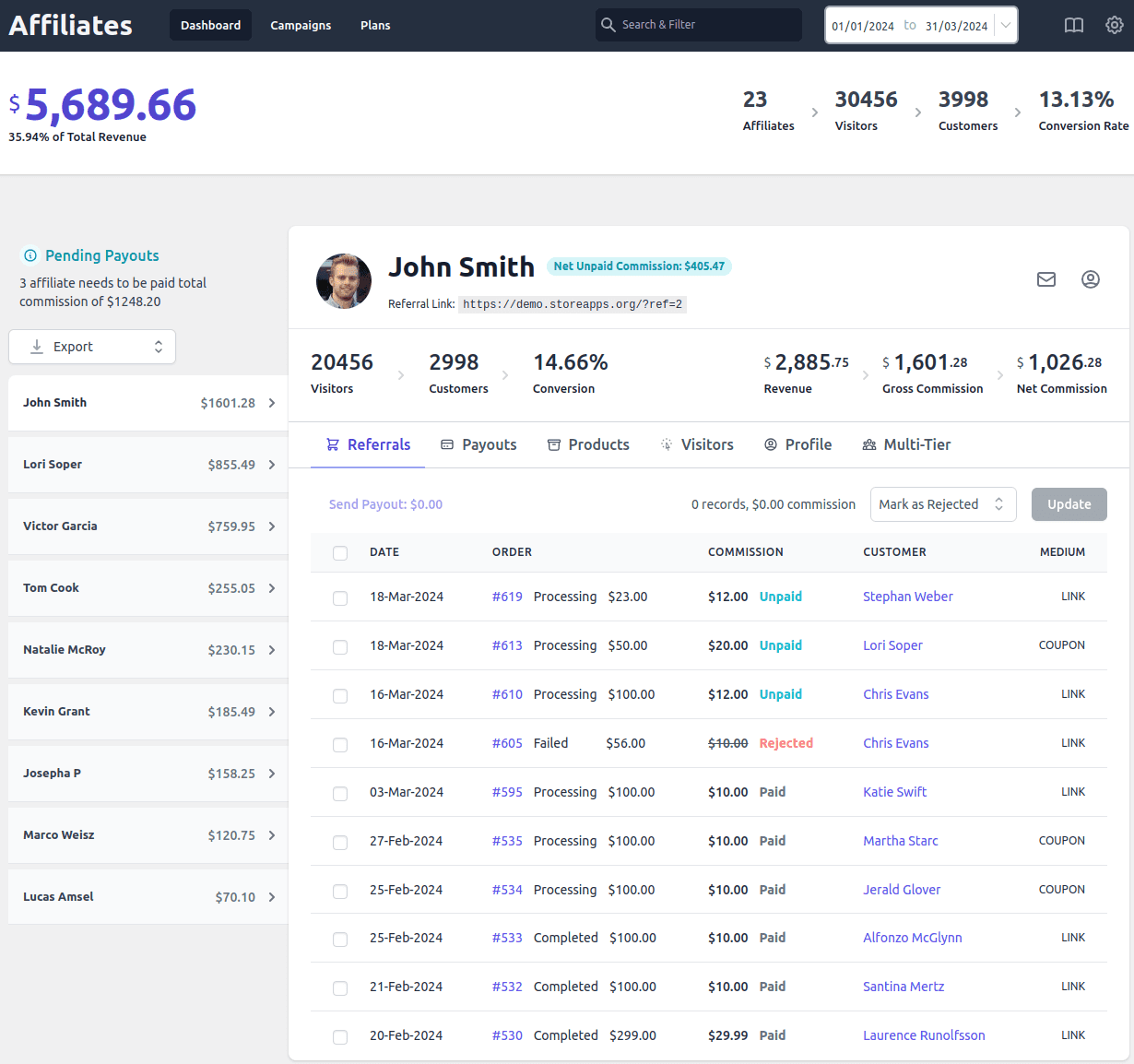
سهولة الإعداد والإدارة الذاتية
يستغرق بدء برنامج PayPal التابع الخاص بك مع شركة تابعة لـ WooCommerce بضع دقائق فقط.
قم بتثبيت وتنشيط البرنامج المساعد ، ثم انتقل إلى WooCommerce > Settings > Affiliate لتكوين إعدادات المفاتيح.
- الإعدادات العامة: تعيين قواعد للموافقات التابعة والتتبع والاستثناءات.
- نموذج التسجيل: إضافة نموذج تسجيل تابع باستخدام
[afwc_registration_form]. - تتبع الإحالة: تخصيص التتبع وتعيين القسائم وتمكين العمولات متعددة المستويات.
- العمولات والدفع: تحديد أسعار العمولة ، وتمكين عمولات مدى الحياة ، وتحديد قواعد الدفع.
اقرأ المزيد عن هذا الإعداد هنا.
قواعد العمولة المرنة
ليس كل المنتجات لديها نفس هوامش الربح ، فلماذا يجب أن تكون العمولات هي نفسها؟
مع شركة تابعة لـ WooCommerce ، يمكنك وضع قواعد عمولة تتناسب مع احتياجات عملك. على سبيل المثال ، تخيل أنك تبيع كل من الإلكترونيات والإكسسوارات المتميزة.
يمكنك تعيين عمولة بنسبة 25 ٪ على العناصر عالية التذاكر مثل أجهزة الكمبيوتر المحمولة مع تقديم 15 ٪ على الملحقات لتشجيع المزيد من المبيعات.
مع هذا البرنامج المساعد ، يمكنك:
- حدد أسعار العمولة المختلفة للمنتجات أو الفئات أو التصنيفات المختلفة مثل العلامات التجارية.
- مكافأة الشركات التابعة ذات الأداء الأعلى مع دفعات أعلى.
- تقديم عمولات خاصة للإحالات لأول مرة.
- إنشاء عمولات متعددة المستويات للترقيات القائمة على الفريق.
- دعم الهياكل المتقدمة مثل اللجان المتكررة ، والعمولات المتكررة-مثالية لنماذج الاشتراك واستراتيجيات التسويق متعددة المستويات.
مدفوعات PayPal الآلية والمرنة
يعد دفع الشركات التابعة لها جزءًا حاسمًا في تشغيل برنامج التابعة لـ WooCommerce PayPal.
تسمح لك شركة WooCommerce بدفع الشركات التابعة تلقائيًا أو يدويًا. دعونا نستكشف كلاهما:
دفعات التابعة التلقائية
يمكنك دفع الشركات التابعة الخاصة بك تلقائيًا باستخدام PayPal. لكن أولاً ، قم بإعداد أو تكوين هذه:

- PayPal Payouts API
- WooCommerce PayPal Payments Plugin
- بيانات اعتماد API PayPal وعناوين البريد الإلكتروني التابعة
لمزيد من التفاصيل والخطوات ، راجع هنا.
بعد ذلك ، اتبع الخطوات هذه لتكوين المدفوعات التلقائية مع PayPal:
- انتقل إلى
WooCommerce > Settings > Affiliate > Payouts. - تأكد من تمكين
Payout via PayPal. - تمكين خيار
PayPal email address. - تمكين خيار
automatic payouts. سيفتح المزيد من الخيارات:- حدد الشركات التابعة (الحد الأقصى 10) للمدفوعات التلقائية
- تحديد أقصى عمولة لكل شركة تابعة.
- اختر يوم الدفع (الافتراضي: 15 من كل شهر)
- حدد الحد الأدنى من عتبة العمولة واسترداد الأموال
- حفظ التغييرات.
ستحصل الشركات التابعة التي تفي بالمعايير على العمولات تلقائيًا في تاريخ المحدد. سيتلقى المدير التابع أيضًا رسائل البريد الإلكتروني للتذكير مرتين قبل الدفع.
دفعات PayPal التابعة اليدوية
دفع الشركات التابعة يدويًا عبر PayPal باستخدام PayPal Payouts API. تأكد من أن PayPal Payouts API و WooCommerce PayPal Payments وبيانات اعتماد API PayPal وعناوين البريد الإلكتروني التابعة يتم تكوينها كما هو مذكور أعلاه.
بعد ذلك ، حدد التابعة ، وحدد الطلبات المراد دفعها وإرسال الدفعات.
- قم بتسجيل الدخول إلى لوحة المسؤول لموقع WordPress الخاص بك.
- اذهب الآن إلى
WooCommerce > Affiliates. - من اللوحة اليسرى من لوحة القيادة التابعة ، حدد شركة تابعة لجعل الدفع.
- انقر فوق علامة التبويب
Orders. - حدد الطلبات من القائمة التي ترغب في معالجة الدفعات. أثناء اختيار الطلبات ، ستستمر اللجنة المراد دفعها في إضافة ما يصل فقط لتلك الطلبات التي لا تدعمها وضع اللجنة.
- حدد خيار
Send Payout(يعرض أيضًا إجمالي العمولة المراد دفعه) فوق رأس جدول قائمة الطلبات. - سيفتح نافذة منبثقة. بموجب
Payment Method، حددPayPal: Pay and Record. حدد تاريخ السجل وأضف ملاحظات إذا كنت ترغب في مرجعك. - انقر فوق
Send.
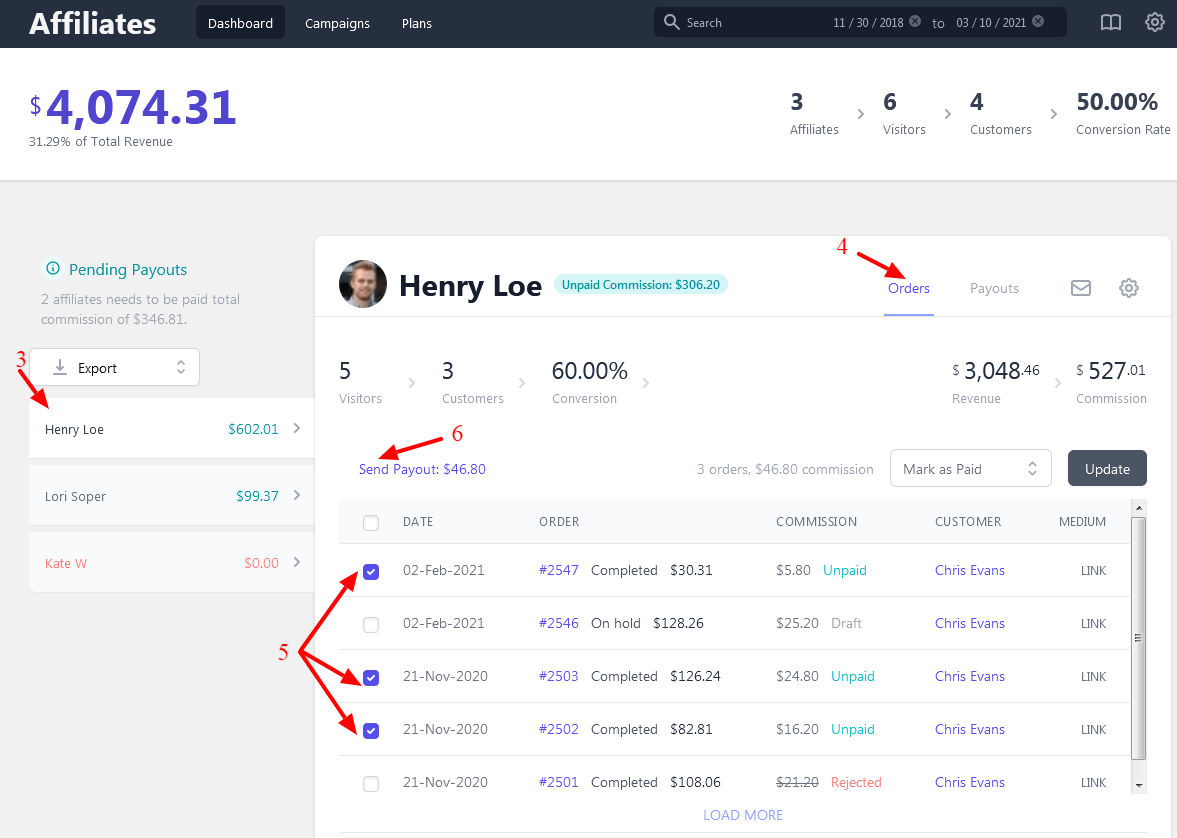
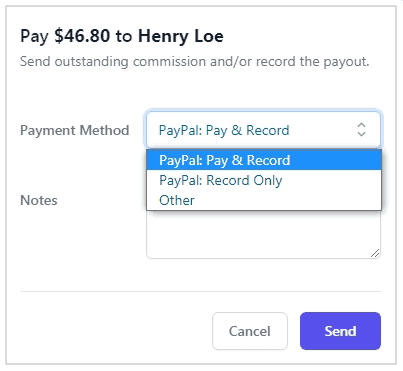
سوف تتلقى الشركة التابعة اللجنة المذكورة.
ملاحظة - إذا قمت بتحديد PayPal: Record Only بموجب Payment Method ، فسيتم تحديد السجل فقط ولكن لن يتم إصدار الدفع.
هذا كل شيء. افعل نفس الشيء للشركات التابعة الأخرى.
كيفية التحقق من دفعات المعالجة؟
يمكنك التحقق من جميع المدفوعات المعالجة التي يتم إجراؤها إما عبر PayPal أو باستخدام الطريقة اليدوية ، ضمن علامة تبويب Affiliates dashboard > Payouts . يمكنك أيضًا العثور على معرف المعاملة في علامة التبويب هذه إذا قمت بالتعويضات عبر PayPal.
يمكنك أيضا تصدير ملف CSV للشركات التابعة ليتم دفعه للعمولات ثم إجراء مدفوعات عبر PayPal بكميات كبيرة .
جرب العرض التوضيحي Live Plugin
حملات التسويق والأصول
الآن بعد أن تم تشغيل برنامج PayPal التابع الخاص بك ، فقد حان الوقت لمساعدة الشركات التابعة على الترويج لمنتجاتك بشكل فعال.
أفضل طريقة؟ تزويدهم بجميع المواد التسويقية التي يحتاجونها - في متناول أيديهم!
مع شركة تابعة لـ WooCommerce ، يمكنك إنشاء حملات تسويقية ومشاركة الأصول الجاهزة للاستخدام مثل اللافتات والشعارات والمحتوى المكتوب مسبقًا.
إليك كيفية مساعدة حملات التسويق والأصول:
- انتقل إلى
WooCommerce > Affiliate > Campaigns. هنا ، انقر فوقAdd a Campaign. - بعد ذلك ، قم بتحميل أصول التسويق. أضف لافتات وشعارات ومحتوى مكتوب مسبقًا ، لذلك لا يجب أن تبدأ الشركات التابعة من الصفر.
- بمجرد نشرها ، يمكن للشركات التابعة الوصول إلى هذه الحملات والأصول من خلال لوحة القيادة المخصصة والترويج لمنتجاتك باستخدام المواد المعتمدة.
تتبع وإبلاغ دقيق
يجب أن تكون إدارة الشركات التابعة دون عناء. مع لوحة معلومات مخصصة ، يحصل أصحاب المتاجر والشركات التابعة على رؤى في الوقت الفعلي-لا تشويش أو خلفية غير ضرورية.
لأصحاب المتاجر:
- مراقبة إجمالي المبيعات ، والعمولات المعلقة والمدفوعة.
- ابق على اطلاع على المبيعات التابعة المستردة.
- مكافأة أفضل أداء لك.
للشركات التابعة:
- عرض إجمالي الأرباح والمبيعات والتحويلات.
- قم بإنشاء عنوان URL للإحالة ، وقم بتخصيصه ، وطلب القسائم من مسؤول المتجر.
- الوصول بسهولة إلى لافتات وروابط وموارد الحملة.
خاتمة
وهناك لديك - دليلك الكامل لإعداد برنامج تابع باستخدام PayPal!
مع شركة تابعة لـ WooCommerce ، ستحصل على كل ما تحتاجه لتتبع الإحالات وإدارة العمولات ودفع الشركات التابعة دون عناء.
لا توجد أدوات إضافية ، لا توجد صداع يدوي - مجرد برامج تابعة مبسطة تدفع على الفور مع PayPal.
الآن ، حان دورك! قم بإعداد برنامجك التابع الخاص بك ، وأتمتة دفعاتك ، ومشاهدة مبيعاتك تنمو.
حاول التابعة لـ WooCommerce اليوم!
